Win10本地帐户切换Microsoft微软帐户的办法图解详细图文教程
Windows操作系统作为优秀的操作系统,由开发操作系统的微软公司控制接口和设计,公开标准,因此,有大量商业公司在该操作系统上开发商业软件。
在安装Win10技术预览版的过程中(《Win10技术预览版安装全程图解》),到了“登录你的Microsoft帐户”这一步,因为所在的局域网被设置了ARP绑定(MAC地址与IP地址绑定),所以暂时无法联网,导致无法登录微软帐户。因此,只能先创建一个本地帐户。那么Win10安装完成以后,如何从本地帐户切换到微软帐户呢?MS酋长下面详解一下Win10本地帐户切换微软帐户的方法:
?
首先打开Win10“电脑设置”,选择“用户和帐户”。如图:
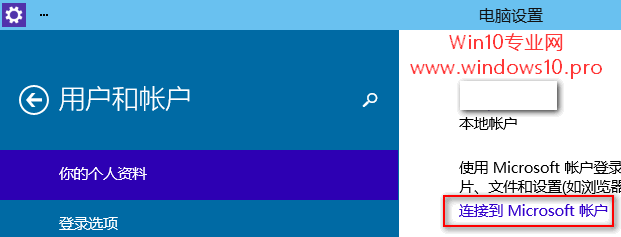
点击“连接到Microsoft帐户”,这时就会显示“切换到这台电脑上的Microsoft帐户”界面。如图:
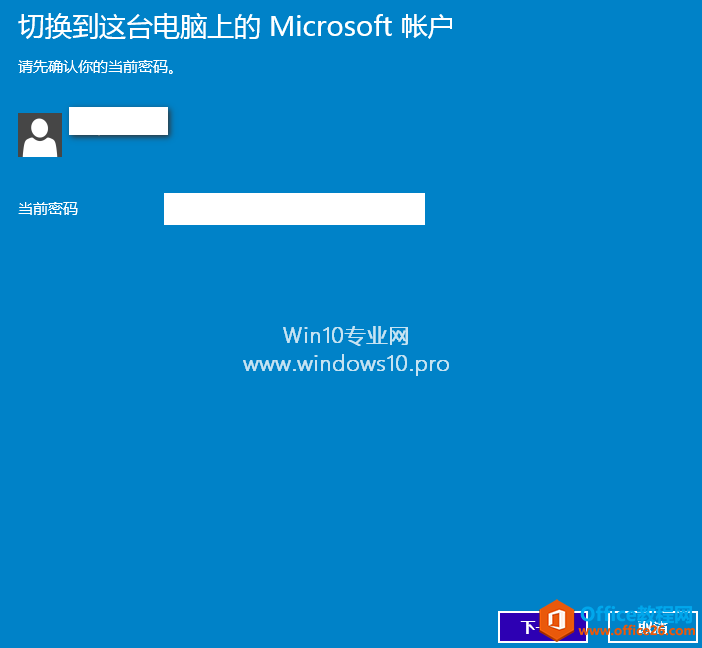
需要先输入你的当前本地帐户的密码,然后点击“下一步”,请稍候,然后就会显示“登录你的Microsoft帐户”界面。如图:
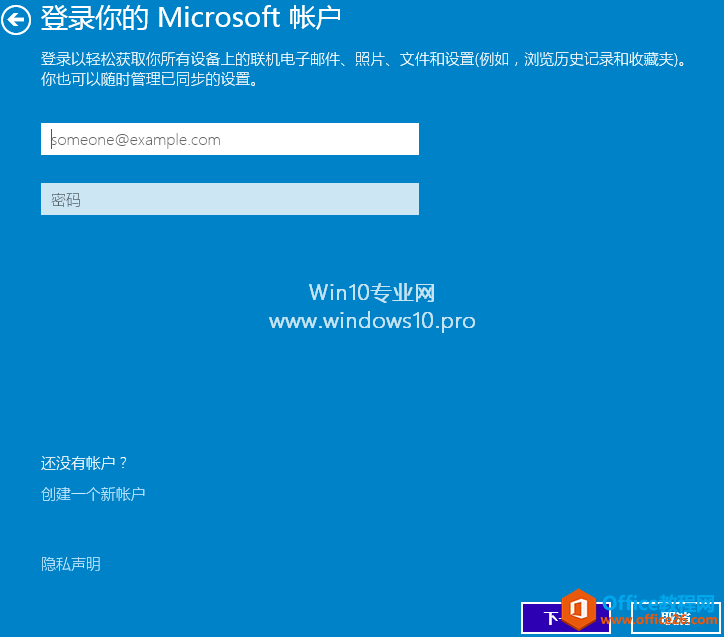
再然后就和《Win10技术预览版安装全程图解》中“登录你的Microsoft帐户”之后的步骤一样了,先输入你的微软帐户和密码,然后进行安全代码验证,最后就会显示切换帐户界面,提示“你的现有帐户现在将更改为Microsoft帐户”。如图:
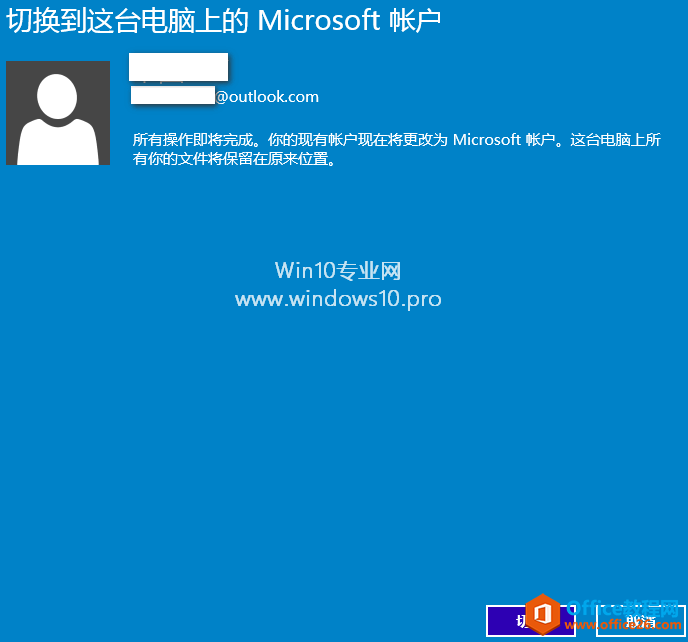
点击“切换”按钮,就会显示“准备Microsoft帐户”然后就会转回“电脑设置”的“用户和帐户”界面。如图:
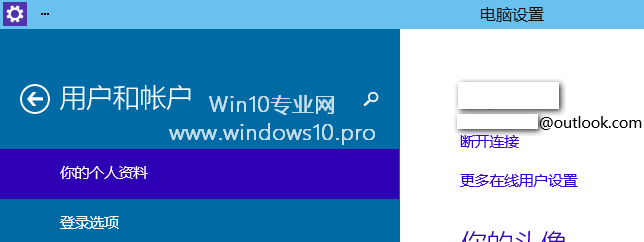
你会看到现在登录系统的帐户已经切换到微软帐户了。
Windows操作系统对硬件支持良好。
……